はじめに
プリンター共有は、オフィスや家庭で非常に役立つ機能です。ネットワーク上の複数のユーザーが1台のプリンターを使用することができ、各人が独自のプリンターを持つ必要がなくなります。テクノロジーに不慣れな人から経験豊富なITプロフェッショナルまで、プリンター共有の設定方法を理解することで、効率を向上させ、コストを削減することができます。このガイドでは、WindowsおよびmacOSシステムでプリンター共有を設定および管理する手順をご紹介し、異なるプラットフォーム間でのシームレスな統合を実現する方法を説明します。また、トラブルシューティングのヒントやネットワークのセキュリティ向上に関する考慮点もカバーします。

プリンター共有の理解
まず、プリンター共有が実際に何を意味するのかを理解することが重要です。プリンター共有とは、1台のプリンターをネットワーク経由で複数のコンピュータからアクセスして使用できるようにすることを指します。この機能は、有線および無線ネットワークの両方で設定できます。あるユーザーが共有プリンターに印刷ジョブを送ると、プリンターはそのジョブを受け取り、処理します。これは、単一ユーザーの場合と同じです。
プリンター共有を正しく設定するだけでなく、問題が発生した場合の効率的なトラブルシューティングを確実にするためにも、プリンター共有を正確に理解することが重要です。それでは、プリンターとネットワークを共有のために準備する手順について説明しましょう。
プリンターとネットワークの共有準備
技術的な設定に入る前に、プリンターとネットワークを準備することが重要です。スムーズなプロセスを確保するために、次の準備手順に従ってください:
-
プリンターの互換性確認: プリンターがネットワーク共有をサポートしていることを確認します。ほとんどの最新のプリンターにはこの機能がありますが、念のため確認しておくと良いでしょう。
-
プリンターの接続: プリンターがWi-Fiまたはイーサネットケーブル経由でネットワークに正しく接続されていることを確認します。無線プリンターの場合、アクセスするコンピュータと同じネットワークに接続されていることを確認します。
-
プリンタードライバーのインストール: すべてのコンピュータに最新のプリンタードライバーがインストールされていることを確認します。これにより、互換性の問題を回避できます。
プリンターとネットワークの準備が整ったので、特定のオペレーティングシステムでのプリンター共有の設定に進むことができます。
Windowsでプリンターを共有する方法
Windowsシステムでのプリンター共有の設定は非常に簡単ですが、Windows 10とWindows 11では若干異なります。
Windows 10/11でのプリンター共有の設定
- 設定を開く: スタートメニューをクリックして「設定」を選択します。
- デバイス: 「デバイス」に移動し、「プリンターとスキャナー」を選択します。
- プリンターを選択: 共有したいプリンターをクリックして「管理」を選択します。
- 共有: 「プリンターのプロパティ」ウィンドウで「共有」タブに移動し、「このプリンターを共有する」にチェックを入れます。共有プリンターに認識しやすい名前を付けます。
- 設定を保存: 「OK」をクリックして変更を適用します。
プリンターの権限を構成する
共有プリンターにアクセスできる人を管理するには:
- プリンターのプロパティ: 「管理オプション」から「プリンターのプロパティ」を開きます。
- セキュリティタブ: 「セキュリティ」タブに移動します。
- ユーザー権限: 必要に応じてユーザー権限を追加または変更し、許可されたユーザーだけがアクセスできるようにします。
一般的な問題のトラブルシューティング
よくある問題とその解決方法は次のとおりです:
- プリンターが表示されない: プリンターがオンになっており、ネットワークに接続されていることを確認します。
- 印刷ジョブが処理されない: プリンタードライバーが最新であり、印刷キューにジョブが詰まっていないことを確認します。
Windowsの設定が完了したら、macOSでのプリンター共有の設定方法について説明します。
macOSでプリンターを共有する方法
macOSでのプリンター共有は、似たようなプロセスで実行されますが、いくつかの異なる手順があります。
macOSでのプリンター共有の設定
- システム環境設定: Appleメニューをクリックして「システム環境設定」に移動します。
- プリンターとスキャナー: 「プリンターとスキャナー」を選択します。
- プリンターを選択: リストから共有したいプリンターを選択します。
- 共有: 「このプリンターをネットワークで共有」にチェックを入れます。
プリンターの権限を構成する
ユーザーアクセスを管理するには:
- 共有環境設定を開く: 「システム環境設定」で「共有」に移動します。
- プリンター共有: 「プリンター共有」にチェックが入っていることを確認します。
- ユーザーアクセス: 「ユーザー」下の「+」ボタンをクリックして、プリンターにアクセスできるユーザーを追加します。
一般的な問題のトラブルシューティング
一般的なmacOSのプリンター共有の問題には次のようなものがあります:
- プリンターが表示されない: プリンターとコンピュータが同じネットワークに接続されていることを確認します。
- アクセス拒否: ユーザー権限を確認し、正しく構成されているかを確認します。
各システムの特性を説明したところで、異なるオペレーティングシステム間でのプリンター共有方法についてご説明します。
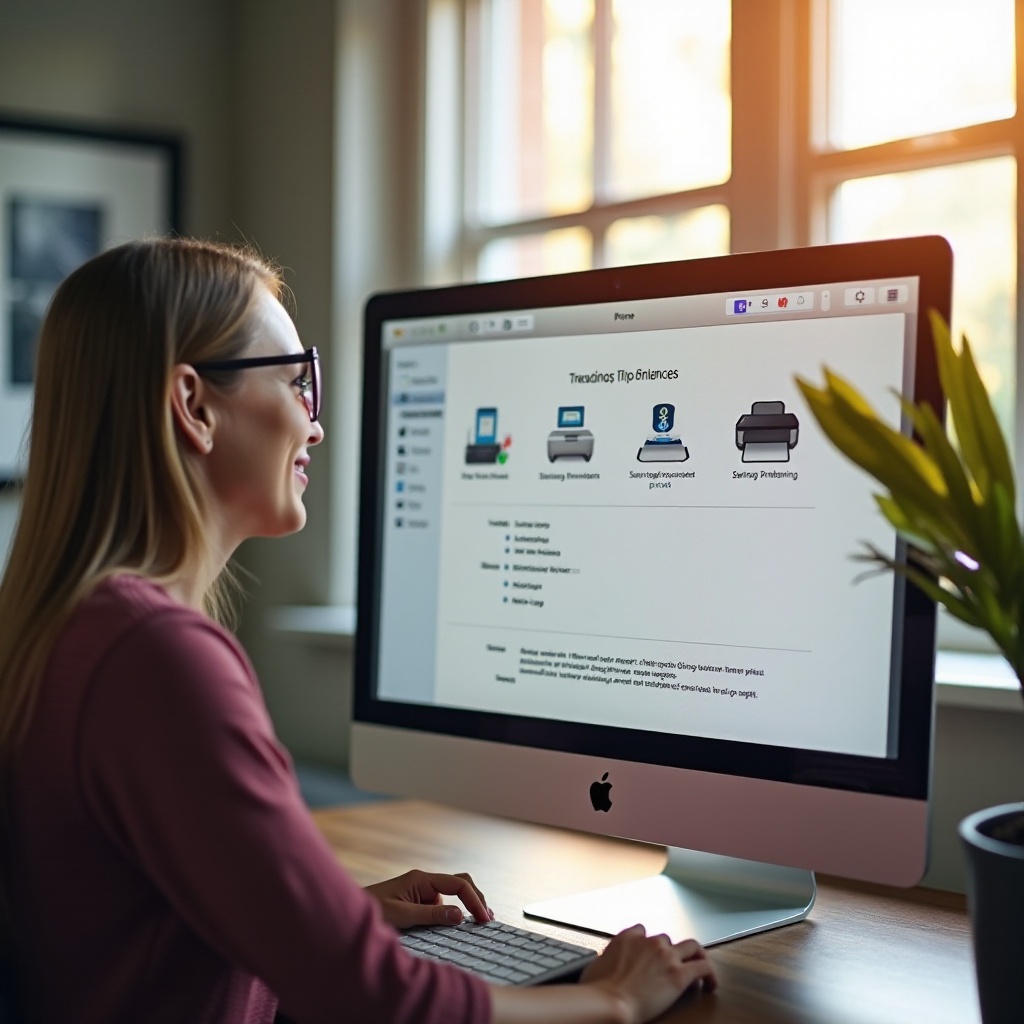
異なるオペレーティングシステム間でのプリンター共有
場合によっては、異なるオペレーティングシステムを実行しているデバイス間でプリンターを共有する必要があります。以下は効果的にこれを行う方法です。
WindowsからmacOSへ
- 互換性を確認する: 両方のデバイスがネットワーク共有をサポートしていることを確認します。
- ネットワーク設定: Windows PCとmacOSが同じネットワークに接続されていることを確認します。
- プリンター共有: 初めに説明したようにWindowsでプリンター共有を設定します。
- macOSでプリンターを追加: macOSで「プリンターとスキャナー」に移動し、「+」サインをクリックして共有Windowsプリンターを選択します。
macOSからWindowsへ
- macOSでのプリンター共有: 前述のようにmacOSでプリンター共有を設定します。
- ネットワーク設定: 両方のデバイスが同じネットワークに接続されていることを確認します。
- Windowsでプリンターを追加: Windowsデバイスで「プリンターとスキャナー」に移動し、「プリンターを追加」をクリックし、共有macOSプリンターを選択します。
サードパーティソフトウェアを使用する
直接方法がうまくいかない場合、macOS用のPrintopiaやWindows用のPrinterShareなどのサードパーティソフトウェアがクロスプラットフォームでのプリンター共有を容易にします。
プリンター共有を設定したところで、セットアップを強化するための追加の考慮点について説明します。
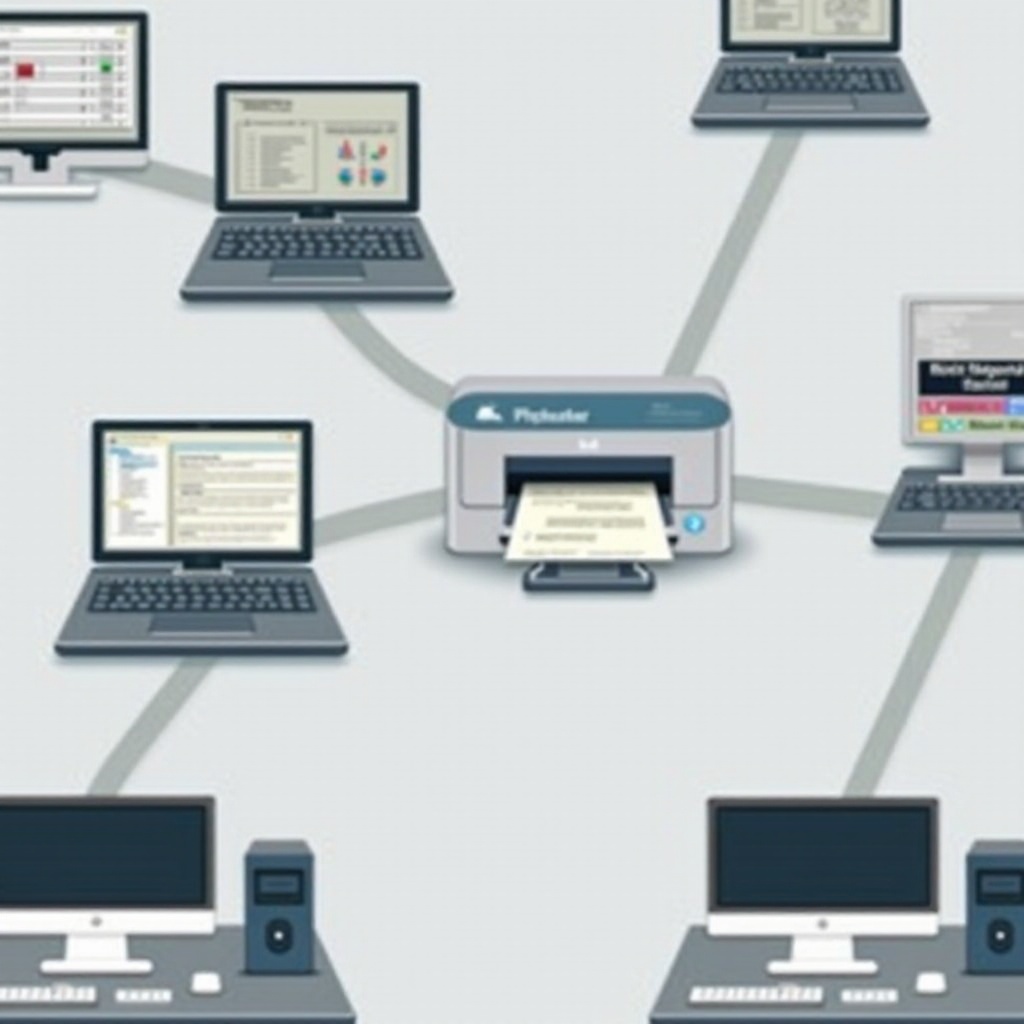
プリンター共有設定の強化
最適なエクスペリエンスを得るために、以下の追加ステップを考慮してください:
ネットワークセキュリティの考慮
- ネットワークのセキュリティ: 強いパスワードと最新のセキュリティプロトコル(WPA3)を使用してネットワークを保護します。
- ファイアウォール設定: プリンター共有を許可しつつ、全体的なネットワークセキュリティを維持するようにファイアウォール設定を構成します。
ユーザーアクセスの管理
- ユーザー管理: プリンターにアクセスできるユーザーのリストを定期的に更新します。
- 監査ログ: プリンターの使用状況を追跡し、不正アクセスを検出するために監査を有効にすることを検討します。
結論
プリンター共有は印刷タスクを効率化し、コストを削減し、効率を向上させる優れた方法です。WindowsまたはmacOSを使用しているかどうかにかかわらず、このガイドは共有プリンターを効果的に設定および管理するために必要な手順を提供します。これらの手順に従い、一般的な問題のトラブルシューティングを行い、セキュリティ対策を講じることで、シームレスで安全な印刷環境を構築できます。
よくある質問
ネットワークなしでプリンターを共有するにはどうすれば良いですか?
ネットワークなしでプリンターを共有する方法は、通常、直接USB接続を使用するか、デバイス間でアドホック無線ネットワークを作成することです。
USBプリンターをネットワーク経由で共有できますか?
はい、USBプリンターは、プリンターをコンピューターに接続し、オペレーティングシステム内のプリンター共有オプションを設定することで、ネットワーク経由で共有できます。
共有プリンターが表示されない場合はどうすれば良いですか?
プリンターとコンピューターが同じネットワーク上にあることを確認し、プリンターの共有設定を確認し、関係するすべてのコンピューターのプリンタードライバーを更新してください。
